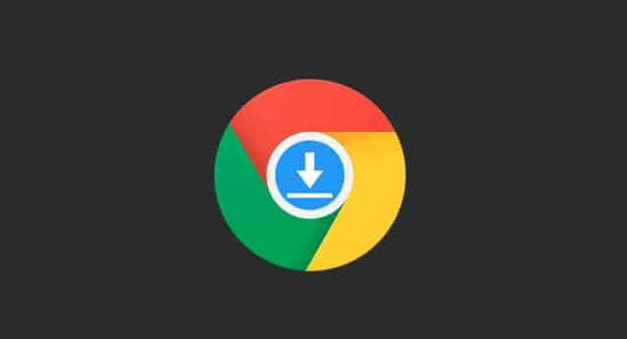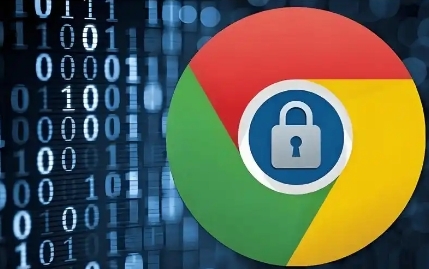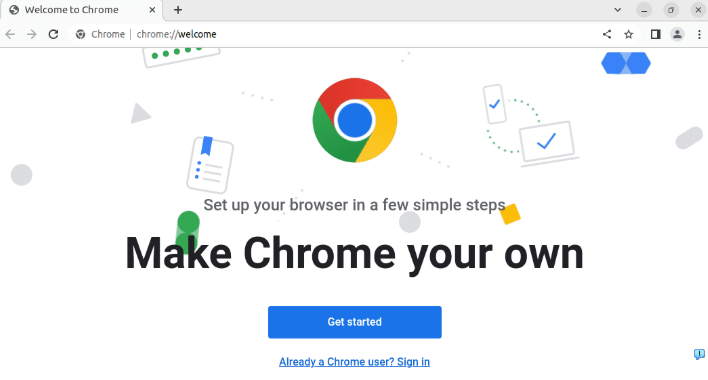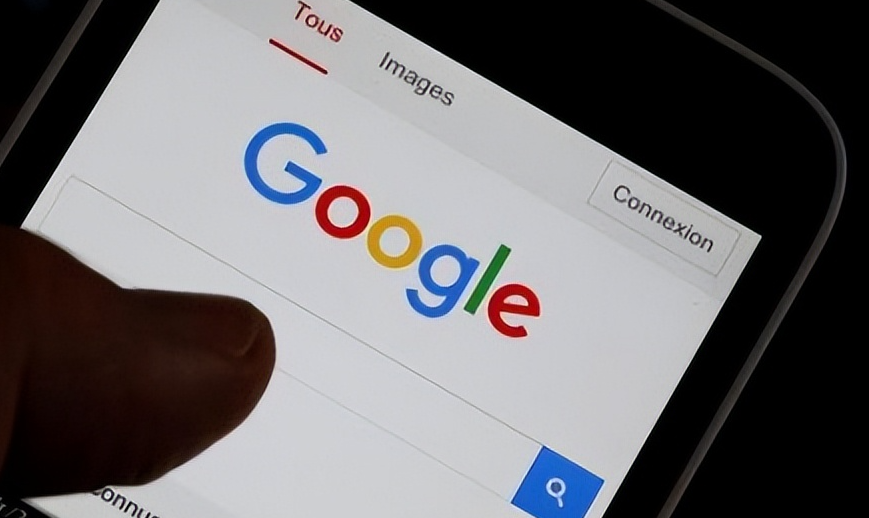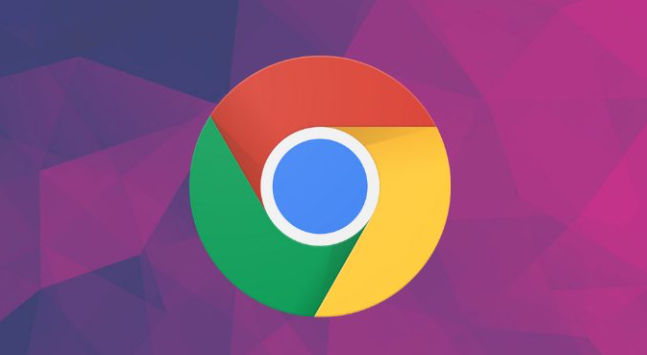教程详情
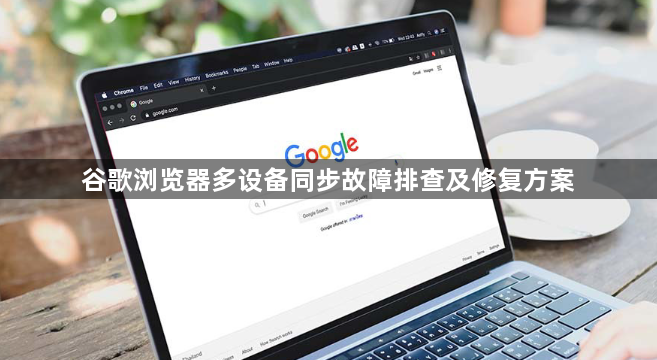
1. 检查网络连接与设备状态:确保所有设备已连接到互联网,可尝试打开其他网站或应用程序,查看网络是否正常。若网络不稳定或未连接,需调整网络设置或更换网络环境。
2. 退出并重新登录账号:点击右上角的三个点图标,选择“退出”以注销当前账户。重新打开浏览器,进入`chrome://settings/people`页面,使用正确的Google账号登录。登录后,在同步设置中勾选需要同步的数据类型(如书签、密码、历史记录等),点击“启用同步”。
3. 更新浏览器版本:点击右上角的三个点图标,选择“帮助”→“关于Google Chrome”。若有新版本,系统会自动下载并提示重启完成更新。旧版本可能存在兼容性问题或Bug,更新后重启浏览器。
4. 检查日期与时间设置:进入系统设置,确认设备的日期、时间及所在时区是否正确。若时间偏差较大,可能导致同步验证失败。建议开启自动同步网络时间的选项。
5. 清除浏览器缓存:按`Ctrl+Shift+Del`(Windows)或`Command+Shift+Del`(Mac)打开清除对话框,选择“全部时间”并勾选“缓存图像和文件”,点击“清除数据”。重启浏览器后重新登录账号尝试同步。
6. 检查扩展程序冲突:进入`chrome://extensions/`页面,禁用所有扩展后重新同步。若问题解决,逐个启用扩展以定位冲突项(如广告拦截插件可能干扰同步协议)。
7. 强制关闭并重启浏览器:按`Ctrl+Shift+Esc`(Windows)或`Command+Option+Esc`(Mac)打开任务管理器/活动监视器,结束所有Chrome进程。重新打开浏览器并登录账号,等待同步完成。
请注意,以上方法按顺序尝试,每尝试一种方法后,可立即检查同步是否成功。一旦同步成功,即可停止后续步骤。不同情况可能需要不同的解决方法,因此请耐心尝试,以找到最适合您情况的解决方案。